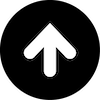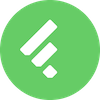Top > ライフ > PC/スマホ/電子機器/ガジェット
パソコン選びのポイントやスペックの見方、おすすめのPC20選をご紹介!

パソコンはどれも同じというわけではありませんので、選び方が重要になってきます。
本記事では、パソコンを選ぶ際に気を付けるべきポイントや、今さら聞けないパソコンのスペックについてご紹介していきます。
加えて、用途別におすすめのパソコンをまとめていますので、これからパソコンの購入を考えている方は必見です。
少しでもみなさんのパソコン選びの一役を担えれば嬉しいです。
本ページに掲載のリンク及びバナーには広告(PR)が含まれています。
【目次】パソコン選びのポイントやスペックの見方、おすすめのPC20選をご紹介!
LGエレクトロニクス|LG gram 13Z980-GA56J
Lenovo|ideapad Miix 320 80XF0007JP
HP|Pavilion 15-cu0000 シリーズ パフォーマンスモデル
<クリエイティブな作業やハイスペックゲームをこなすならデスクトップ>
NEC|LAVIE Direct DA(S) NSLKB144DSBH1 W
富士通|FMV ESPRIMO DHシリーズ WD2/C2 KC_WD2C2_A021
パソコンを選ぶ時の3つのポイント
まずは、パソコンを選ぶ時のポイントについてご紹介します。
どのような点に気を付ければいいかを理解するだけでも、自分に合ったパソコンにグッと近づくことができますよ。
これからパソコンを購入しようと思っている方は、ぜひ考慮してみてください。
1. パソコンで何をするかを考える
まず大切なことは、パソコンの「用途」を理解することです。
わかりやすく言い換えれば、「パソコンで何をするのか」ということになります。
パソコンを使ってメールや検索など最低限のインターネットと、WordやExcelができればいいと考えているならば、スペックを抑えた低価格のパソコンを選べば十分事足りるでしょう。
逆に、複数の作業を常に行いたい、画質の良い映像を編集したい、パソコンゲームを満喫したいなどの場合は、パソコンの処理能力が高い、高スペックのパソコンを選ぶ必要があります。
用途に合わせてパソコンを選ぶことで、必要な処理能力がなくて使い物にならないパソコンや、必要以上に高額なパソコンを購入する心配がなくなります。
パソコンのスペックについては後ほど詳しく説明します。
まずは、パソコンで何がしたいのかを具体的にイメージすることが大切になるということを覚えておきましょう。
2. パソコンをどこで使うかを考える
次に考えることは、パソコンを「どこで使用するのか」ということです。
パソコンは大きく分けてノートパソコンとデスクトップパソコンの2種類に分けることができます。
これらの違いは、分かりやすく言えば「持ち運べる」か「据え置くか」の違いです。
パソコンを使用する場所は決めずに自由に使いたいという場合はノートパソコンを、使用する場所は机の上だけという方はデスクトップパソコンを選ぶようにしましょう。
ただし、同じノートパソコンでも持ち運びしやすいタイプと、据え置き使用がしやすいタイプに分かれますので注意してください。
3. パソコンをどこで購入するかを考える
最後に考えるのは、パソコンを「どこで購入するのか」ということです。
パソコンを購入できる場所は、家電量販店の店頭、パソコン専門の店頭、もしくはインターネット通販などです。
もし詳しく説明を受けたい場合は、家電量販店またはパソコン専門店の店頭に出向けば、店員の説明を受けることができます。
ただし、店員によってはあなたに合ったパソコンだけではなく、早く販売してしまいたい不良在庫品を進めてくる場合もありますので、パソコンに詳しい友人に付き添ってもらった方が無難でしょう。
価格を抑えたという場合は、インターネット通販を利用する方が賢明です。
ただし、不明点をその場で質問することができませんので、説明を受けながらじっくり考えたい人には向かないかもしれません。
このように、パソコンをどこで購入するのかについては一長一短があるため、よく検討して決めるようにしましょう。
パソコンのスペックの見方を知ろう!
パソコン選びのポイントを把握した後は、パソコンのスペックについての理解を深めていきましょう。
パソコンの能力を表すスペックは、それぞれのパソコンの性能や価格を決める要素なので、パソコンの用途に応じたスペックのものを選ぶ必要があります。
自分のパソコンにはどのようなスペックが必要なのかを考えてみましょう。
OS

OSとはOperation System(オペレーションシステム)の略称で、パソコンに搭載されている基本ソフトを表します。
様々な種類がありますが、有名なものは「Windows」と「Mac OS」が挙げられます。
どちらを選んだとしても、パソコンの使い方は大きく違わず、キーボードやマウスの使い方が多少変わる程度と考えていいでしょう。
また、パソコン購入後にソフトをインストール(=追加)する場合、Windows用・Mac用でソフトが異なるケースがあるため注意が必要です。
CPU

CPUとはパソコンの演算能力を行う部品のことで、パソコンのCPUの差が処理能力の差になります。
また、CPUのほとんどは、かつてテレビCMでもお馴染みだったインテル社のものが使用されています。
処理能力が高いCPUを搭載したパソコンは価格も高くなり、処理能力が低いCPUを搭載している場合、パソコンの価格も低くなります。
高い処理能力を求める場合は「インテルCoreシリーズ」のCPUが搭載されているパソコンがおすすめです。
インテルCoreには「Core i3」「Core i5」「Core i7」があり、数字が大きくなるほど性能も高くなります。
複数の作業を同時かつスムーズに行ないたい場合は、インテルCore i5以上のCPUが必要になると考えていいでしょう。
一方で、性能を抑えて価格を重視する場合は、インテルAtomやインテルCeleronなどのCPUを搭載されているパソコンを選びましょう。
メモリ

メモリとは、データやプログラムを一時的に記憶する部品のことで、メモリの能力が高ければ、その分パソコンの動作速度が速くなります。
例えるならば「作業をする机の広さ」と言えるでしょうか。
もしあなたがレポートを作成するとき、机の上にレポート用紙や筆記用具、資料などを広げると思います。
その机が広ければ広いほど、作業がしやすくなりますよね。
ちなみに、先程のCPUは作業をする人の頭脳と考えるとわかりやすいでしょう。
もし、CPUが高性能だとしても、メモリの性能が低いとせっかくの処理能力を活かすことが難しくなります。
そのため、メモリはできるだけ性能がいいものを選んだ方がいいことになります。
目安としては4GB~8GBのメモリを搭載しているモデルを選ぶといいです。
ハードディスク

ハードディスクとは、パソコン内に書類や音楽、動画、写真などを保存するための装置です。
このような保存媒体をストレージとも呼びます。
先程の例えで言うと、ハードディスクのようなストレージは引出しのようなものと言えるでしょう。
机の引き出しの数が多い、つまりハードディスクの容量が大きければ大きいほど、多くのものを保存できるというわけです。
また、保存するファイルの種類によってその容量は異なり、画質の良い写真や動画は1つずつの容量が大きいため、ハードディスクの容量が大きくないとあまり保存ができないことになります。
そのため、パソコン選びのポイントで説明した「パソコンで何をするのか」ということに合わせた容量のハードディスクを搭載したパソコンを選ぶことが大切になります。
もし容量の大きなファイルをたくさん保存したい場合は、500GB以上のハードディスクを備えたパソコンを選ぶか、外付けのハードディスクを購入して保存容量を追加するといいでしょう。
SSD

先述したハードディスクと同じストレージで、新しい保存媒体として使用されているのがSSD(ソリッドステートドライブ)というものです。
ハードディスクが内部のディスクにファイルを保存したり読み取ったりしているのに対し、SSDは内部の基盤に保存を行います。
ハードディスクと比較して、同じ容量ならSSDの方が高価格となるデメリットがありますが、読み書きの速さ、消費電力の少なさ、衝撃の耐久性、静音性能、軽量でコンパクトなど、様々なメリットがあります。
これらの機能的長所を気にする場合は、SSDを選択するとパソコンでも作業が快適になるでしょう。
価格が気になる、容量が大きなストレージを求める、機能に対してそれほどこだわりがない場合などはハードディスクを選択しましょう。
グラフィック(グラフィックボード)

グラフィックとは、パソコンのディスプレイに映像を映し出す機能のことで、そのためのパーツをグラフィックボードと呼びます。
通常パソコンにはグラフィック機能が搭載されているので、保存した映像、DVDやブルーレイディスク、YouTubeなどの動画配信サイトの映像を映し出すことができます。
そして、グラフィックの性能が高いほど、より鮮明な映像や、3Dのような高度な映像処理が必要な映像を、ストレスを感じることなく映し出すことができるのです。
もし3D映像のゲームを存分に楽しみたい場合や、複数のディスプレイ・テレビにパソコンの映像を出力して使用するケースが多い場合は、グラフィック性能が高いパソコンを選ぶといいでしょう。
そこまでのことはしないという際は、それほど気にすることはないかもしれません。
バッテリー

バッテリーとは、ノートパソコンなど持ち運ぶタイプのパソコンに搭載されている電池のことを言います。
ACアダプタに繋ぐことでパソコン内の電池を充電することができ、持ち運んだ先でパソコンを使用できるようになります。
バッテリーにはリチウム電池が使用されており、使用状況や経年などで電池性能が劣化してくるため、中古パソコンを購入する場合は注意が必要です。
また、パソコンを新しく購入してもある程度時間が経過したときには、交換が必要になるケースも考えられます。
ただ、デスクトップパソコンのようにパソコンを直接電源につなぐ場合は考える必要はありませんし、新品のパソコンを購入する場合でもそれほど気にする必要はありません。
無線LAN

無線LANとは、無線通信を使ってパソコンとインターネットを接続することです。
もし無線LANルーターが設備されている環境では、LANケーブルなしでインターネットを使用することができます。
無線LANを利用したい場合は、パソコンに無線LANを接続できる装置が搭載されていなければなりません。
なかには搭載されていないパソコンもありますので、その場合は無線通信を受信できるレシーバーが別途必要になります。
最近発売されているパソコンにはほとんど搭載されているものですが、年式が古いパソコンの場合は、未搭載の場合もあるため注意しましょう。
モニター

パソコンの画面のことをモニターと呼びます。
テレビと同じようにインチで大きさを表し、ノートパソコンでは12インチ程度、デスクトップパソコンでは26インチ程度の大きなものまで種類も様々です。
もちろん大きなモニターの方が見やすくなりますが、持ち運んで使用することが多い場合は、13インチ前後のモニターを選んだ方が携帯性や軽さに優れていると言えます。
パソコンの使い方に応じて大きさを選ぶようにすることが大切です。
画面解像度

モニターのきめ細やかさを表すのが画面解像度です。
画面解像度の数値が大きいほど、画面映りは鮮明になり、またデスクトップでの作業スペースが広くなるという特徴があります。
一方で、画面が小さいのに画面解像度が高い場合だと、アイコンや文字が小さくなるというデメリットもあります。
画面解像度には以下のようなものがあります。
- VGA 640×480
- XGA 1024×768
- SXGA 1280×1024
- WXGA 1280×768、1280×800
- HD+ 1600×900
- UXGA 1600×1200
- フルHD 1920×1080
最近発売されているデスクトップパソコンでは、モニターが大きいものが多く、1920×1080の画面解像度を備えたものが多くなっています。
パソコンで綺麗な映像を楽しみたいという場合は、画面解像度の数値が大きいパソコンを選ぶようにしましょう。
USB

USBとはユニバーサル・シリアル・パスの略称で、データをやり取りする(=転送する)ための接続規格のことを言います。
パソコンに接続する機器のほとんどはUSBを通して接続されるようになっています。
USBで接続する周辺機器や情報機器には以下のようなものがあります。
- キーボード、マウス
- 外付けハードディスク
- プリンタ―
- スピーカー
- フラッシュメモリ(USBメモリ)
- スマートフォン
- デジタルカメラ など
パソコンにはこれらの機器と接続するために、USB端子が搭載されています。
また、足りない時のためにUSBハブと呼ばれる端子を増やすための機器も販売されています。
現在流通しているパソコンのUSB端子は「USB2.0」と「USB3.0」という規格があります。
これらの違いはデータをやり取りする速度と電力を供給する性能で、USB3.0の方がデータや電力を早くやり取りできます。
見分け方については、端子に付いている色で判断することができ、端子内部の色が黒の場合はUSB2.0、青の場合はUSB3.0となります(※MacBookでは青になっていません)。
パソコンを仕事で使用し、USBに接続した機器にもスピードを求めたい場合は、USB3.0の端子を持つパソコンを選ぶといいでしょう。
Bluetooth

Bluetooth(ブルートゥース)とは機器と機器を無線接続する機能のことを言います。
この機能が搭載されている機器同士を接続する場合、Bluetoothを利用すればケーブルを使わずに接続することが可能です。
パソコンにBluetoothの機能が搭載されていれば、さまざまな機器とペアリングするだけで接続して使うことができますので、パソコン周りをすっきりさせたいという方にはおすすめの機能です。
用途別におすすめのパソコンを厳選
ここからは、用途に応じたおすすめのパソコンについてご紹介します。
ぜひ参考にしてみてください!
<持ち運び重視!モバイルノートパソコン>
かばんに入れて持ち運び、いろんな場所で使いたいモバイルノートパソコンのおすすめ製品をご紹介します。
LGエレクトロニクス|LG gram 13Z980-GA56J
LGエレクトロニクスが販売しているLG gram 13Z980-GA56。
SATA3.0SSDを搭載し、電源を入れてから10秒以内にOSが起動する快適性と、インテルCorei5による快適な処理が可能なモデルで、モニターも13.3インチと持ち運びにはちょうどいい大きさとなっています。
また、72Whの大容量バッテリーを搭載しているため、フル充電すると最長27時間の長時間駆動が可能です。
場所を選ばず使用したい人にはもってこいの一品です。
LG gram 13Z980-GA56Jの基本情報
モニタ:13.3インチ
CPU:Core I5 8250U
ストレージ容量:SSD256GB
メモリ容量:8GB
OS:Windows 10 Home 64bit
Lenovo|ideapad 320S
Lenovoのideapad 320Sはモバイル性能を高めるために、13.3インチの挟額緑液晶を搭載したコンパクトなデザインが特徴。
まだ、ストレージにもPCIe SSDを搭載し静音性と耐衝撃性に優れ、高速起動・高速転送を実現しているモデルです。
パソコン全体もシンプルかつ薄型となっているため、携帯するには文句無しのモデルとなっています。
ideapad 320Sの基本情報
モニター:13.3インチ
CPU:Core i3 7100U
ストレージ容量:SSD256GB
メモリ容量:4GB
OS:Windows10 Home 64bit
ASUS|E203MA
ASUSのE203MAは、持ち運んで文書作成やネット閲覧程度の軽作業なら十分にこなせるスペックと、3万円中盤という価格の安さが魅力の製品。
バッテリーも最大約14.6時間駆動可能、11.6インチモニター搭載で、かばんの中にもすっぽり納まるコンパクトなノートパソコンです。
足りない機能は外付けで対応すればいいので、ライトユーザーには非常にコスパに優れた一品と言えるでしょう。
E203MAの基本情報
モニター:11.6インチ
CPU:Celeron N4000
ストレージ容量:eMMC64GB
メモリ容量:4GB
OS:Windows10 Home 64bit
HP|Spectre x360 13-ae000
HP製のSpectre x360 13-ae000は、機能性の高さが特徴のノートパソコン。
CPUはCore i5、メモリは8GB、ストレージもSSD256GBなので、起動から転送、ソフト処理まで軽快かつ高速でこなすことができます。
高級感のあるデザインをはじめ、拡張性にも優れているため、仕事でパソコンを使用するユーザー向けの製品と言えます。
Spectre x360 13-ae000の基本情報
モニター:13.3インチ
CPU:Core i5 8250U
ストレージ容量:SSD 256GB
メモリ容量:8GB
OS:Windows10 Home 64bit
Dell|Inspiron 11 3180
Dellのモバイルノートパソコン、inspiron 11 3180は11.6インチのモニターで持ち運びしやすいのが最大の特徴です。
ストレージは32GB、メモリはAMD A6なのでヘビーユーザーには合わないモデルですが、WEBカメラにマイクが搭載されているので、ちょっとした時間にWEBを楽しんだり、テレビ通話を楽しむことができます。
Inspiron 11 3180の基本情報
モニター:11.6インチ
CPU:AMD A6
ストレージ容量:eMMC 32GB
メモリ容量:4GB
OS:Windows10 Home 64bit
その他、ノートパソコンを詳細にまとめた記事もありますので、合わせてご覧になってください。
→ 【2018年秋版】最新のおすすめノートパソコンを厳選!価格別におすすめ商品まとめ!
<タブレットとしても使いたい!2 in 1PC>
ある時はパソコンとして、そしてある時はタブレットとして、2通りの使い方ができる2in1パソコンのおすすめをご紹介します。
ASUS|TransBook R105HA
ASUSのTransBook R105HAは、2in1で使用できる機能性と、3万円台で手に入る価格が魅力の製品です。
モニターサイズも10.1インチなので、使いやすいサイズ感です。
メインのパソコンがある上でサブ機として使用する人が多く、その丁度良さが人気の秘訣となっています。
TransBook R105HAの基本情報
モニター:10.1インチ
CPU:Atom ×5 Z8350
ストレージ容量:64GB
メモリ:4GB
OS:Windows 10 Home 64bit
マウスコンピューター|1703MT-WN1003-Pro
マウスコンピューターの2in1パソコンである1703MT-WN1003-Proは、ビジネス使用に最適なWindows 10 Proを搭載しています。
また、カバーとしても使用できる着脱式のキーボードも標準装備しているので、利用したいシーンに合わせてすぐに活用できるのが特長です。
その他、電源以外にもUSB3.0ポートとmicroUSBポートを搭載し、さらに外部出力にはmicroHDMIポートも装備されているので、気軽にデュアルディスプレイとして使用することも出来ます。
1703MT-WN1003-Proの基本情報
モニター:10.1インチ
CPU:Atom ×5 Z8350
ストレージ容量:64GB
メモリ:2GB
OS:Windows 10 Pro 32bit
マイクロソフト|Surface Pro
マイクロソフトが誇る高性能2in1パソコンがSurfaceシリーズです。
Surface史上最速の起動速度と、インテルCore m3、i5、i7といった高性能CPUを搭載。
さらに、800gを切るという軽さと、ビデオ再生は最長13.5時間可能というバッテリー性能も兼ね備えた、非の打ち所がない一品です。
クリエイティブな作業にも十分対応できる高スペックな2in1パソコンですので、あらゆるシーンであなたの役に立ってくれることでしょう。
Surface Proの基本情報
モニター:12.3インチ
CPU:Core m3
ストレージ容量:128GB
メモリ:4GB
OS:Windows 10 Pro 64bit
Lenovo|ideapad Miix 320 80XF0007JP
Lenovoが販売しているideapad Miix 320 80XF0007JPも、キーボードが取り外し可能な2in1パソコンです。
インターフェイスにもUSB2.0とUSB3.0Type-cを標準装備しており、充電はもちろん、他の機器とも難なく接続して使用することが可能です。
また、Dolby Advanced Audioが搭載されているため、2in1パソコンながら、クリアで迫力のあるサウンドを楽しむことができるのも嬉しいところです。
ideapad Miix 320 80XF0007JPの基本情報
モニター:10.1インチ
CPU:Atom ×5 Z8350
ストレージ容量:64GB
メモリ:4GB
OS:Windows 10 Home 64bit
HP|Spectre ×2 12-c001TU
HP製のSpectre ×2 12-c001TUは、マイクロソフト社のSurface Proにも対抗できる高スペック2in1パソコンです。
高級感あふれるデザインで非常にカッコいいですね。
もし高性能な2in1パソコンを購入したいと考えている人には、ぜひ検討してもらいたい一品です。
Spectre ×2 12-c001TUの基本情報
モニター:12.3インチ
CPU:Core i5 7260U
ストレージ容量:512GB
メモリ:8GB
OS:Windows 10 Pro 64bit
<据え置き使用のホームノートパソコン>
あまり持ち運びはせず、主に家庭内で使用するノートパソコンを探している人に、おすすめ大型液晶ノートパソコンをおすすめします。
Dell|Vostro 15 3000
Dell社が販売しているVostro 15 3000は、15.6インチの大型モニターを備えながら、エントリーモデルとして価格を抑えているのが魅力の製品です。
3万円台でこのモニターサイズと、1TBのハードディスクを搭載しているパソコンは中々お目にかかれないでしょう。
また、Dellのパソコンは機能をカスタマイズすることが可能ですので、自分に合ったパソコンを見つけやすいのも特徴となっています。
Vostro 15 3000の基本情報
モニター:15.6インチ
CPU:Celeron N4000
ストレージ容量:HDD1TB
メモリ:4GB
OS:Windows 10 Home 64bit
Acer|Chromebook 15
Acerが販売しているノートパソコン、Chromebook 15。
15.6インチのモニターサイズに、Google社製のChrome OSを搭載しています。
いつでも最新の状態を保つことができるので、高いセキュリティを誇る製品となっています。
モニタサイズはAcer初の15.6インチ。
フロントスピーカーも搭載しているため、Eラーニングには最適のモデルです。
Chromebook 15の基本情報
モニター:15.6インチ
CPU:Celeron N3160
ストレージ容量:eMMC32GB
メモリ:4GB
OS:Google Chrome OS
東芝|dynabook T75
日本の家電メーカー、東芝のノートパソコンの2018年春モデルがdynabook T75です。
CPUはCore i7、ストレージ容量は1TB、メモリ容量が8GBと非の打ち所の無いスペックで、仕事で使う人からホームユーザーまで、幅広い層に対応できるノートパソコンとなっています。
特にCore i7の処理能力性能は非常に高く、起動もインターネットもサクサク動くようになると評判です。
dynabook T75の基本情報
モニター:15.6インチ
CPU:Core i7 8550U
ストレージ容量:HDD1TB
メモリ:8GB
OS:Windows 10 Home 64bit
HP|Pavilion 15-cu0000 シリーズ パフォーマンスモデル
HP社が販売しているPavilion 15。
シンプルかつ上品なデザインで、長く愛用できるノートパソコンをお探しの方におすすめです。
最新の第8世代インテル Core i7を搭載しているので作業効率のアップはもちろんのこと、高速SSDと1TBのHDDをともに搭載しているため、起動も記録も性能充分のモデルとなっています。
また、4K対応の大画面モニターに接続可能なので、デュアルモニター可して使用するにも最適です。
Pavilion 15-cu0000 シリーズ パフォーマンスモデルの基本情報
モニター:15.6インチ
CPU:Core i7 8550U
ストレージ容量:HDD1TB/SSD128GB
メモリ:16GB
OS:Windows 10 Home 64bit
ASUS|Laptop X570UD
ASUS社製のLaptop X570UD。
Core i7のCPU、メモリが16GBと搭載で、ビジネスでのヘビーユースにも楽々対応できます。
さらにHDD1TB+SSD256GBで、大容量のストレージ・高速起動・作業効率化すべてを実現しているモデルです。
15.6インチの4Kディスプレイのため、写真も映像も驚くほど綺麗なところも嬉しいポイントです。
Laptop X570UDの基本情報
モニター:15.6インチ
CPU:Core i7 8550U
ストレージ容量:HDD1TB+SSD256GB
メモリ:16GB
OS:Windows 10 Home 64bit
<クリエイティブな作業やハイスペックゲームをこなすならデスクトップ>
写真や動画の編集やデザイン、ハイスペックなゲームなど、高度な処理能力が必要ならデスクトップパソコンがいいでしょう。
ASUS|ASUSPRO D320DF
ASUS社の高性能デスクトップパソコン、ASUSPRO D320DF。
わずか9.6cm幅の本体に、CPUがCore i7、メモリが8GB、ストレージがSSD256GBとHDD1TBという文句なしのスペックです。
自宅や職場でしっかり使えるパソコンを探している方に、十分おすすめできる商品となっています。
ASUSPRO D320DFの基本情報
CPU:Core i7 7700
ストレージ容量:HDD1TB+SSD256GB
メモリ:16GB
OS:Windows 10 Home 64bit
HP|Pavilion570
HP社製のPavilionシリーズのデスクトップバージョン、Pavilion570。
164mm×322mm×322mmのコンパクトなボディながら、CPUはCore i7、メモリは8GBなので、サクサクと作業をすることができます。
また、2TBの大容量ストレージを搭載しており、写真や動画もたくさん保存することができます。
さらにブルーレイディスクドライブも標準搭載なので、映画も音楽も十分楽しめる多機能モデルです。
Pavilion570の基本情報
CPU:Core i7 7700
ストレージ容量:HDD2TB
メモリ:8GB
OS:Windows 10 Home 64bit
NEC|LAVIE Direct DA(S) NSLKB144DSBH1 W
NECのデスクトップパソコンLAVIE Direct DA(S) NSLKB144DSBH1 Wは、モニターとパソコン本体が一体化になっているモデルで、デスク周りをすっきりさせることができます。
モニターは23.8インチと大型で見やすく、Core i5のCPUにメモリも8GBで処理能力も高いです。
そして、ストレージも1TBなので、仕事でもプライベートでもパソコンをガンガン使うという方におすすめのモデルです。
LAVIE Direct DA(S) NSLKB144DSBH1 Wの基本情報
モニター:23.8インチ
CPU:Core i5 7200U
ストレージ容量:HDD1TB
メモリ:8GB
OS:Windows 10 Home 64bit
富士通|FMV ESPRIMO DHシリーズ WD2/C2 KC_WD2C2_A021
日本の電機メーカー・富士通が販売しているFMV ESPRIMO WD2/C2 KC_WD2C2_A021も、高性能デスクトップパソコンとしておすすめです。
SPUがCore i7、メモリも8GBなので、ヘビーユーザーでも難なく使用できる性能の高さと、ハードディスクは1TBの大容量で、動画や写真の保存も思うがまま。
さらに、自分好みにカスタマイズも可能となっており、サポートやオプションを自由に組み合わせて購入することができます。
FMV ESPRIMO DHシリーズ WD2/C2 KC_WD2C2_A021の基本情報
CPU:Core i7 8700
ストレージ容量:HDD1TB
メモリ:8GB
OS:Windows 10 Home 64bit
Lenovo|ideacentre AIO 520
Lenovo社が販売しているideacentre AIO 520。
こちらは強力CPUのRyzen搭載モデルで、ゲームユーザーからホビーユーザーまで、パソコンをヘビーユースする人におすすめのモデルとなっています。
23.8インチの大型液晶を本体が一体化したモデルで、フルHD液晶とステレオスピーカー内蔵で鮮明な映像と臨場感あふれるサウンドを楽しむことができます。
また、モニター上部に押すと飛び出すポップアップカメラを搭載。
必要ない時はスッキリ収納できるなど、細部にこだわった製品となっています。
ideacentre AIO 520の基本情報
モニター:23.8インチ
CPU:AMD Ryzen 5 2400GE
ストレージ容量:HDD2TB/SSD128GB
メモリ:8GB
OS:Windows 10 Home 64bit
以上、パソコンを選ぶ際に気を付けたいことやパソコンのスペックの説明、おすすめしたいパソコンを紹介してきました。
本当の数多くの種類のパソコンが販売されており、自分に合ったパソコンを見つけるのは大変かもしれません。
ただ、選び方のポイントやスペックについて知識が最低限あるだけで、自分に合ったパソコンは見つけやすくなります。
本記事がパソコン選びの参考になれば幸いです。
フォローして最新の情報をチェック!
こちらの記事もおすすめ
新着記事
おすすめ記事
人気記事ランキング
最新のお知らせ
| 2020年08月18日 | FULL HOUSE運営メディアに「Google Map」の情報が追加されました |
| 2020年06月05日 | FULL HOUSE運営メディアに「キーワード検索」が実装されました |
| 2020年04月16日 | グルメメディア「はらへり」、"テイクアウトや宅配が利用できるお店の特集"と"コロナに苦しむ飲食店の応援キャンペーン"を開始 |
| 2020年02月03日 | 【祝】株式会社FULL HOUSEはお洒落なリノベ一軒家にオフィスを移転しました! |
| 2019年11月13日 | 株式会社FULL HOUSE、飲食費を支給する「グルメ手当」と美容費を支給する「コスメ手当」を導入 |
タグ一覧
| ランキング(37) |
| 転職(79) |
| 面接(52) |
| 就活準備(119) |
| 人事/採用(82) |
| スマホアプリ(56) |
| iPhoneアプリ(56) |
| Androidアプリ(56) |
| 出会い系/婚活/マッチング(39) |
| 恋愛/デート(37) |
| ゲーム(13) |
| アニメ(11) |
| 洋楽(4) |
| 映画(7) |
Tweets by FULL_HOUSE32